電腦怎么更新NVIDIA顯卡驅動|英偉達顯卡驅動更新
- 2021-05-21 11:32:02 分類:幫助
很多用戶在組裝電腦的時候,會使用到AMD或NVIDIA顯卡,為了發揮出顯卡的性能,需要安裝顯卡驅動。而且顯卡廠商會不定期的推出新版本顯卡驅動,在提升顯卡性能的同時,還能夠給用戶帶來更好的視覺體驗。這篇文章是本站給大家帶來的電腦更新NVIDIA顯卡驅動方法教程。
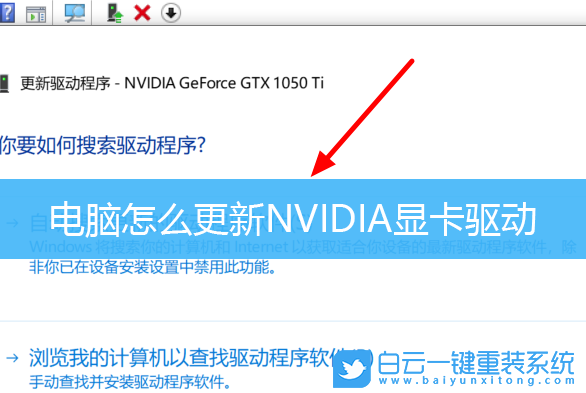
Win7更新顯卡驅動方法
1、按 Win 鍵,或點擊左下角的開始菜單,在打開的菜單項中,找到并右鍵點擊計算機,在打開的菜單項中,選擇屬性;
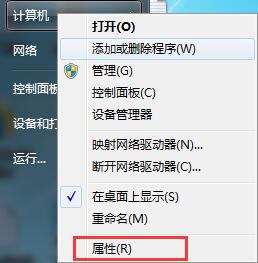
2、系統窗口中,點擊左側的設備管理器;
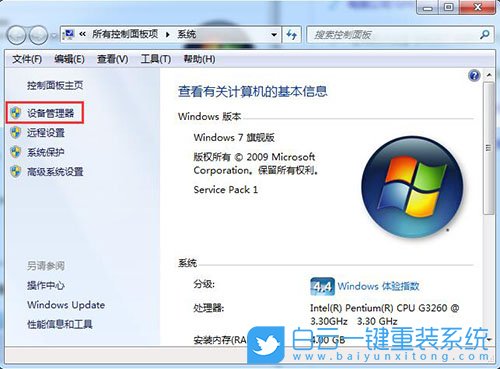
3、設備管理器窗口中,找到并雙擊展開顯示適配器,然后再雙擊打開顯卡屬性;
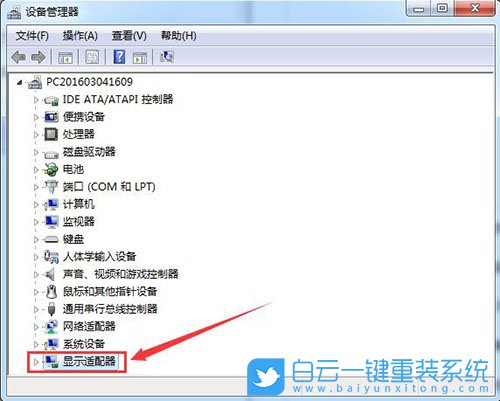
4、顯卡屬性窗口中,切換到驅動程序選項卡,然后點擊更新驅動程序;
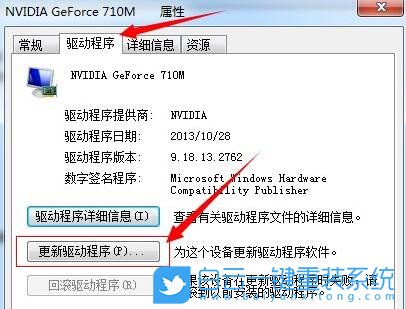
5、您想如何搜索驅動程序軟件?分別有自動搜索更新的驅動程序軟件(Windows 將在您的計算機和 Internet 上查找用于相關設備的最新驅動程序軟件,除非在設備安裝設備中禁用該功能)和瀏覽計算機以查找驅動程序軟件(手動查找并安裝驅動程序軟件),有下載驅動程序的情況下,建議選擇第二個,如果沒有事先從顯卡官網上下載最新驅動程序,可以選擇自動搜索更新的驅動程序軟件;
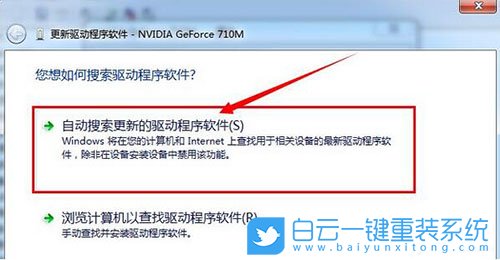
6、點擊自動搜索更新的驅動程序軟件,系統進入聯機搜索軟件界面,如果找到合適的驅動程序會提示安裝;
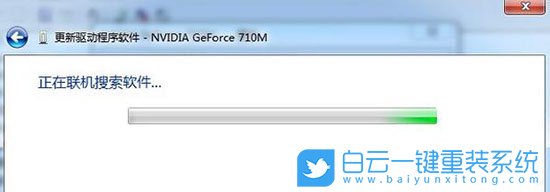
Win10更新顯卡驅動方法
1、桌面右鍵點擊此電腦,在打開的菜單項中,選擇屬性;
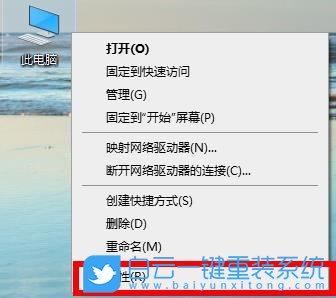
2、路徑:控制面板 - 系統和安全 - 系統,點擊左側的設備管理器;
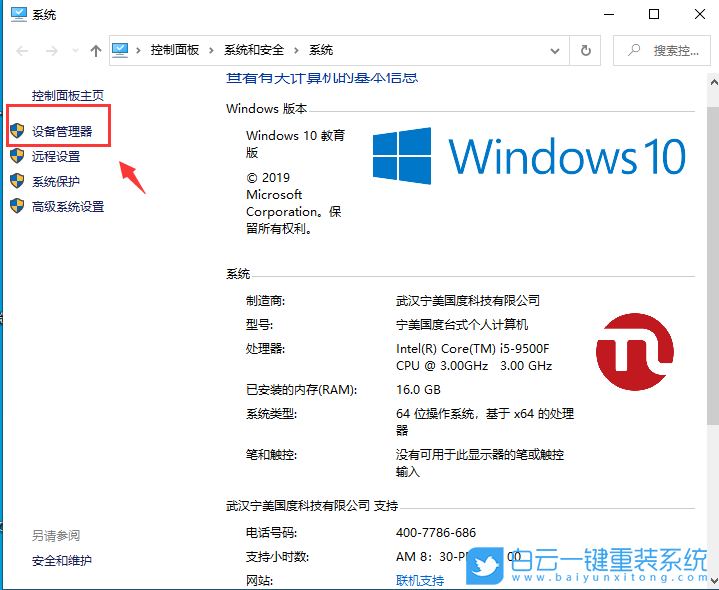
3、設備管理器窗口中,找到顯示適配器,點擊下拉。然后右鍵點擊顯卡,在打開的菜單項中,選擇更新驅動程序;

4、更新驅動程序這里,可以選擇自動搜索更新的驅動程序軟件和瀏覽我的計算機以查找驅動程序軟件,一般來說,如果自己下載了驅動程序,要進行手動安裝的話,可以選擇第二項,否則的話,就選擇第一項吧;
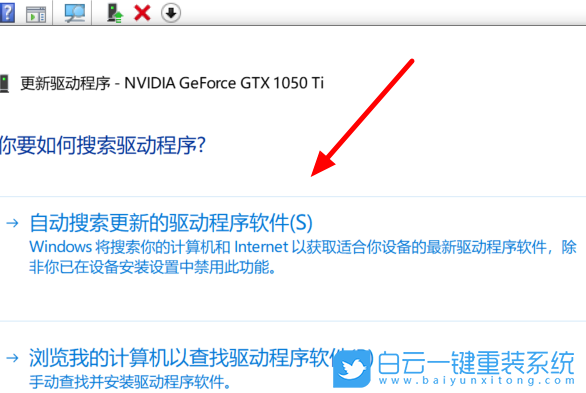
5、如果點擊的是自動搜索更新的驅動程序軟件,最后提示的是你的設備的最佳驅動程序已安裝,也就是說顯卡驅動已經是最新的了;
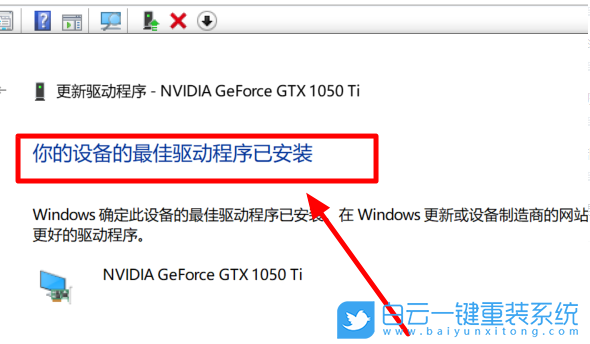
當然了,也可以下載由系統總裁開發的驅動總裁,安裝或更新顯卡驅動!
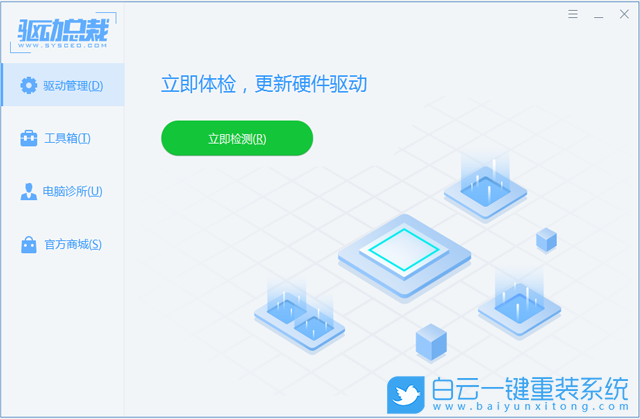

Win10如何在非觸屏設備打開經典模式屏幕鍵盤|怎么打開屏幕鍵盤使用搭載win10系統的 觸屏設備用戶打開屏幕鍵盤,可以直接按設置 - 設備 - 輸入,里面就可以找到屏幕鍵盤的開關。 但是對

聯想拯救者刃7000K 2021臺式電腦11代CPU怎么裝Win7聯想拯救者刃7000K 2021系列臺式電腦,是聯想推出的臺式電腦,目前共有4款產品。英特爾酷睿i開頭11代系列處理器,默認預裝



